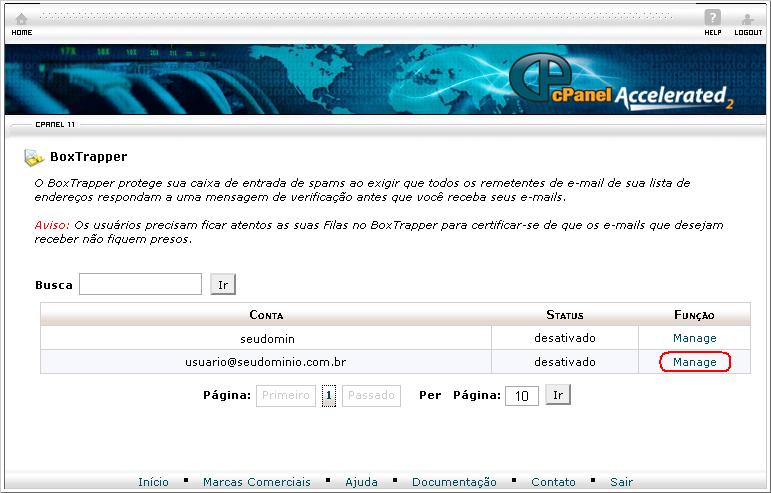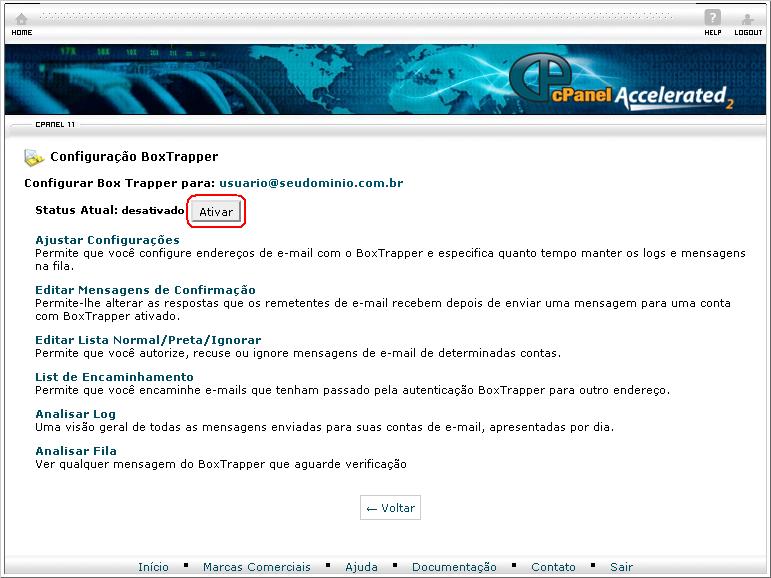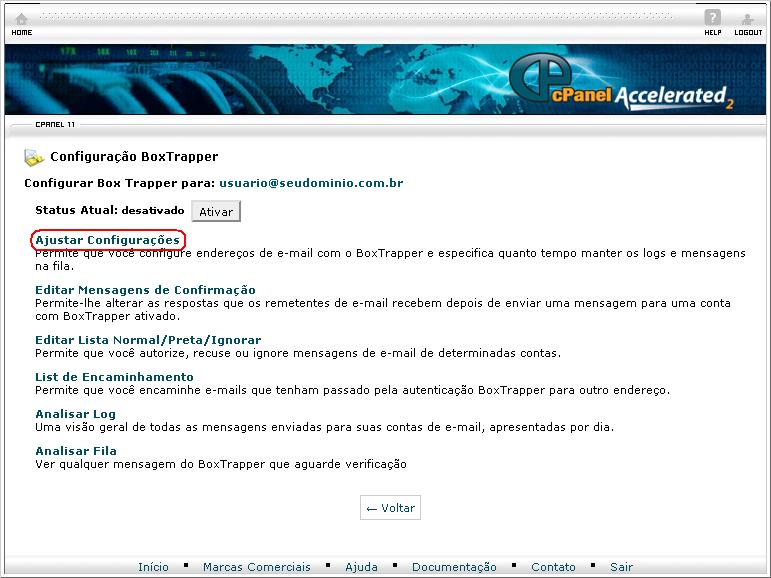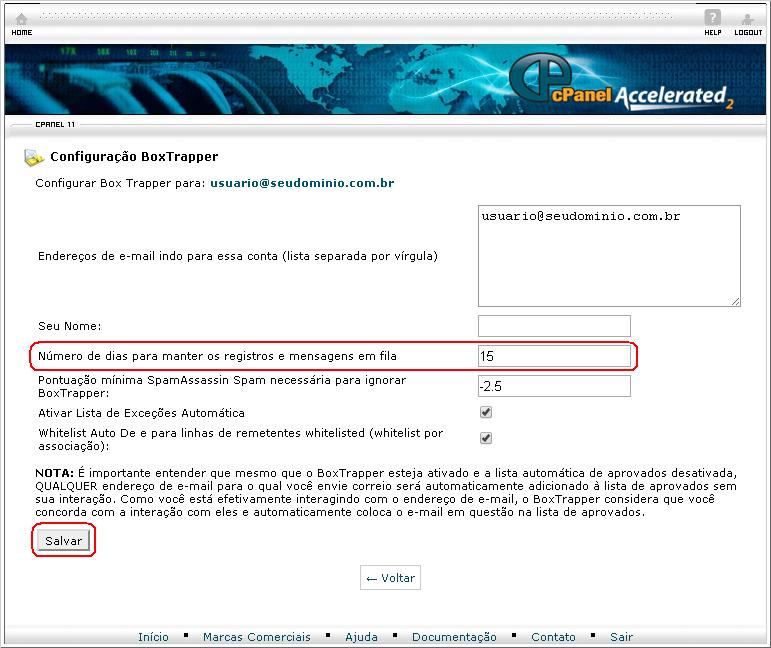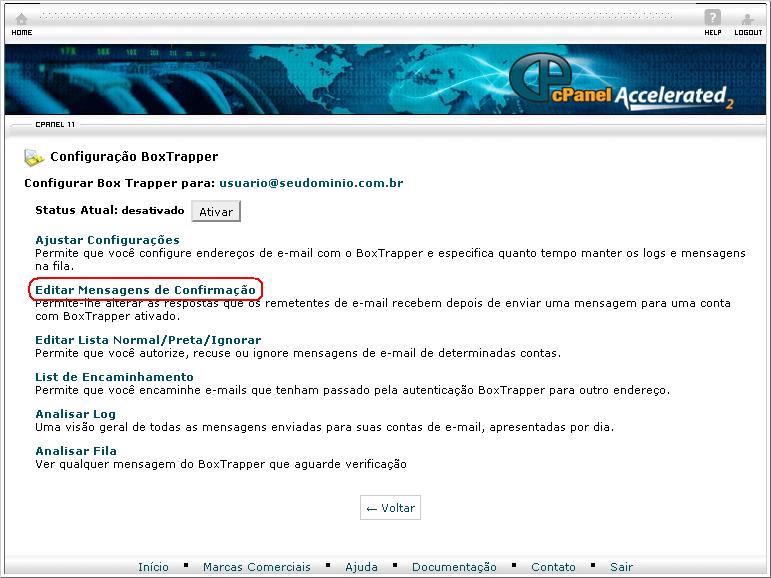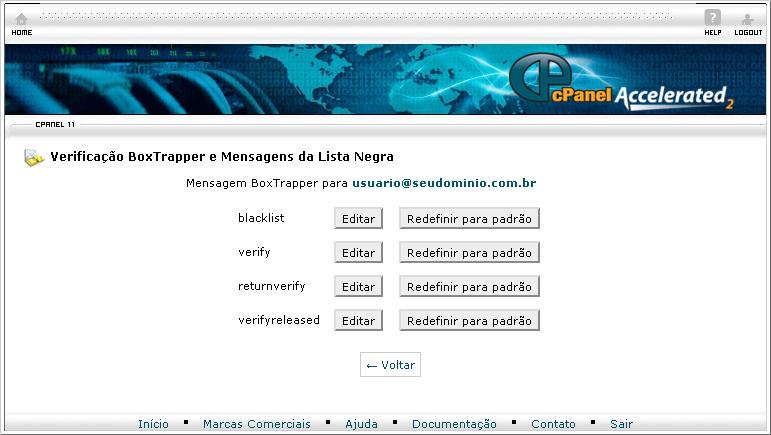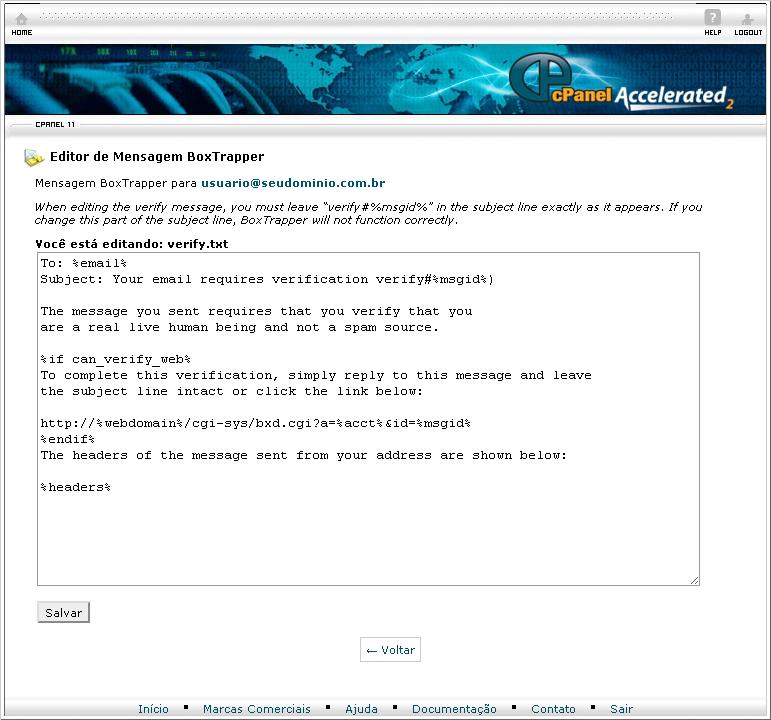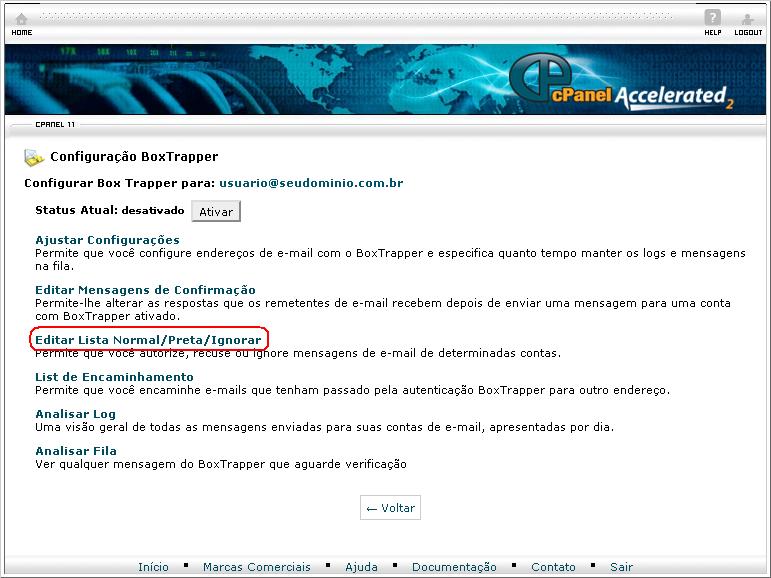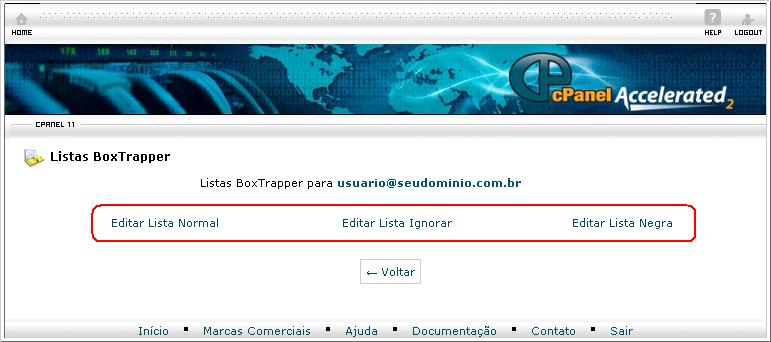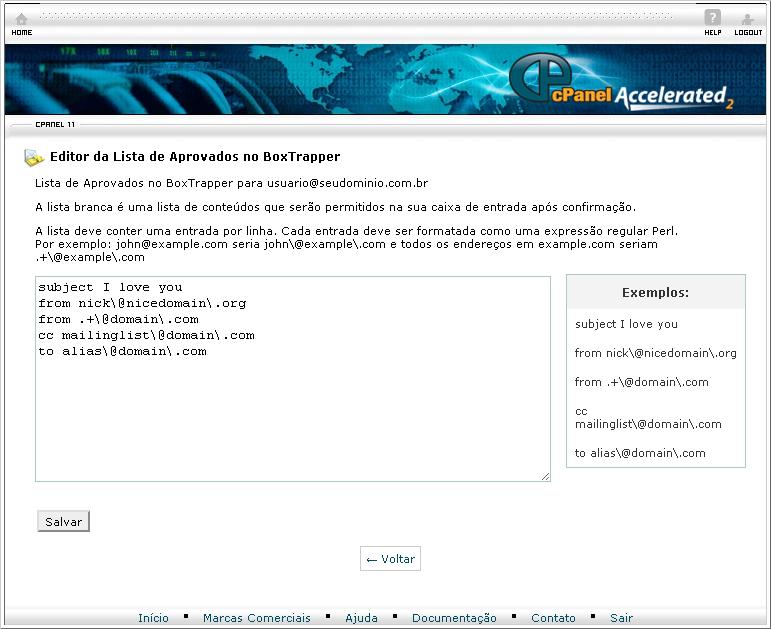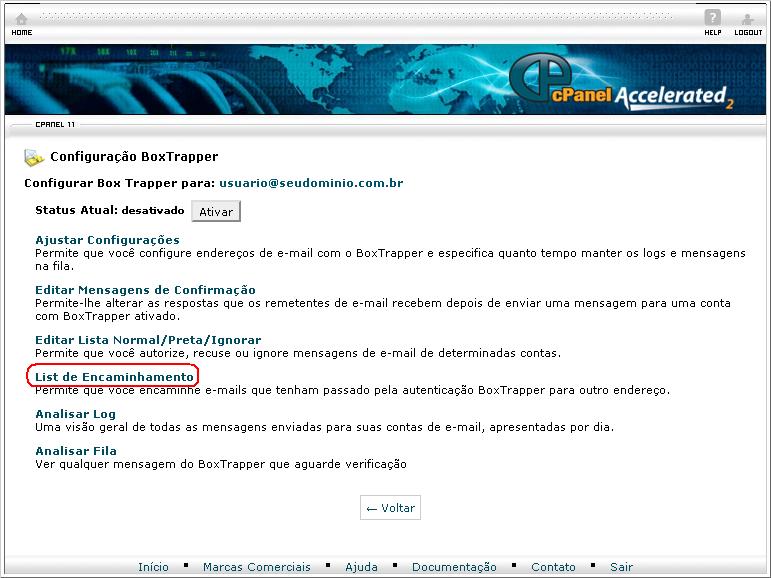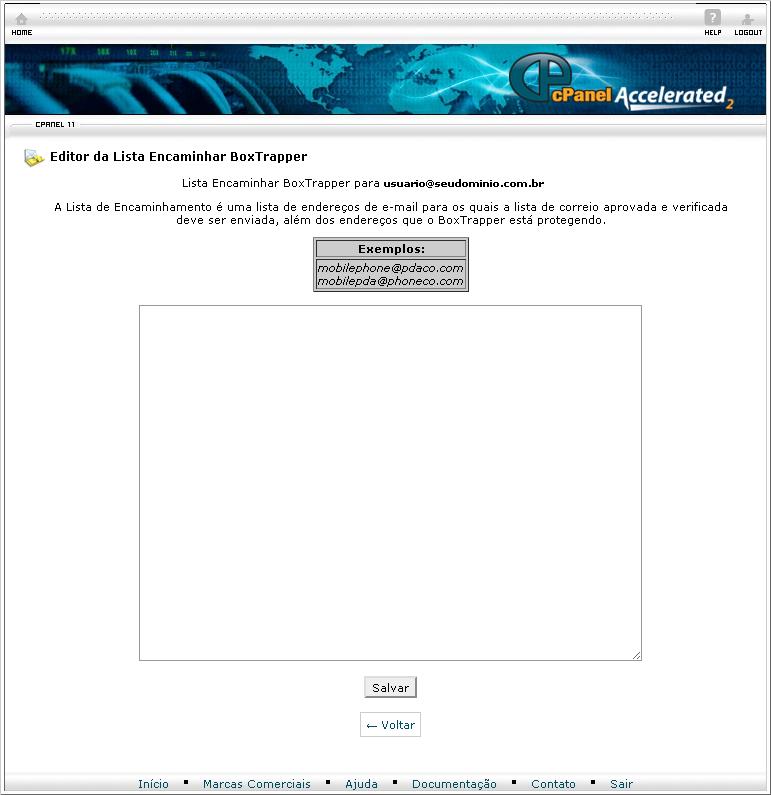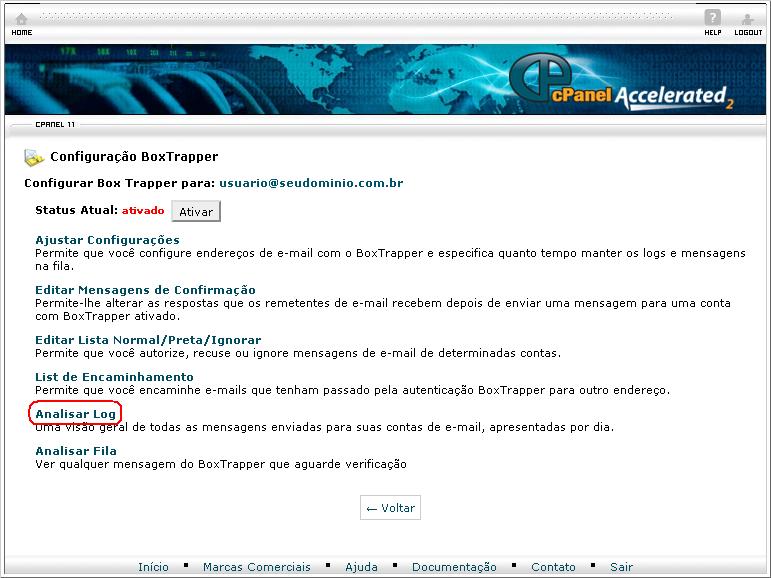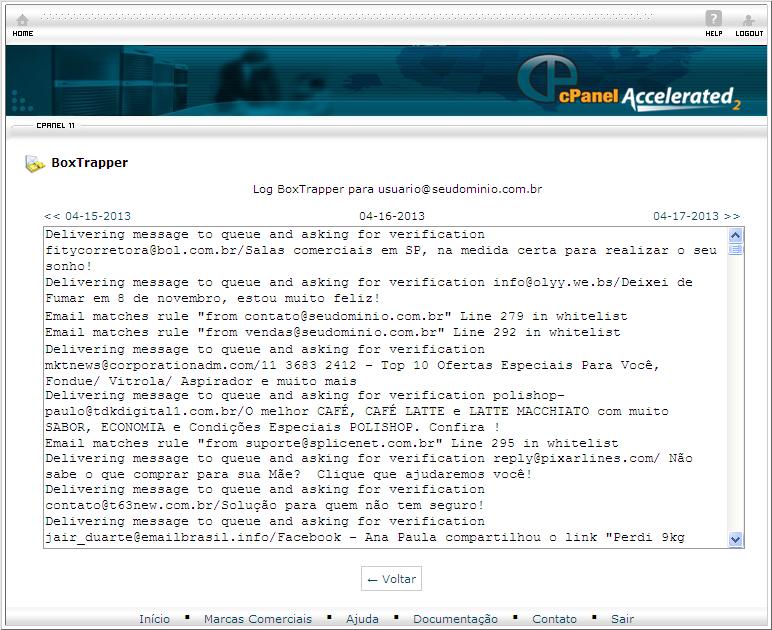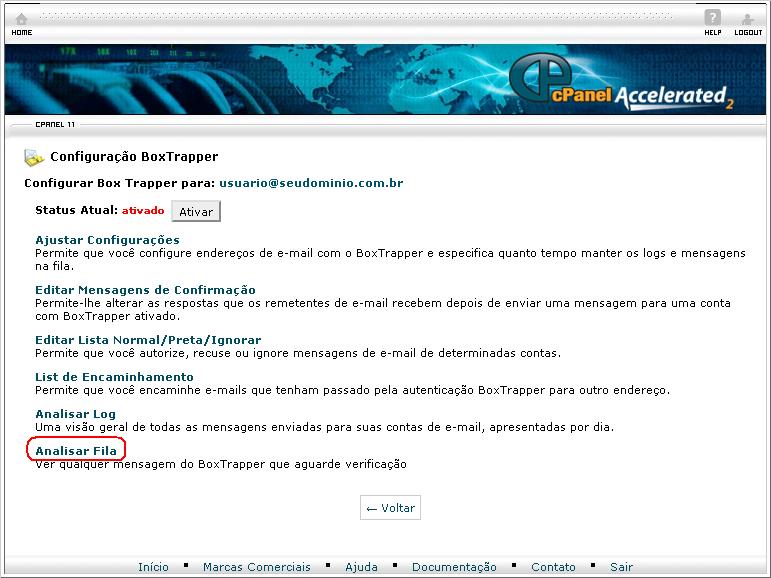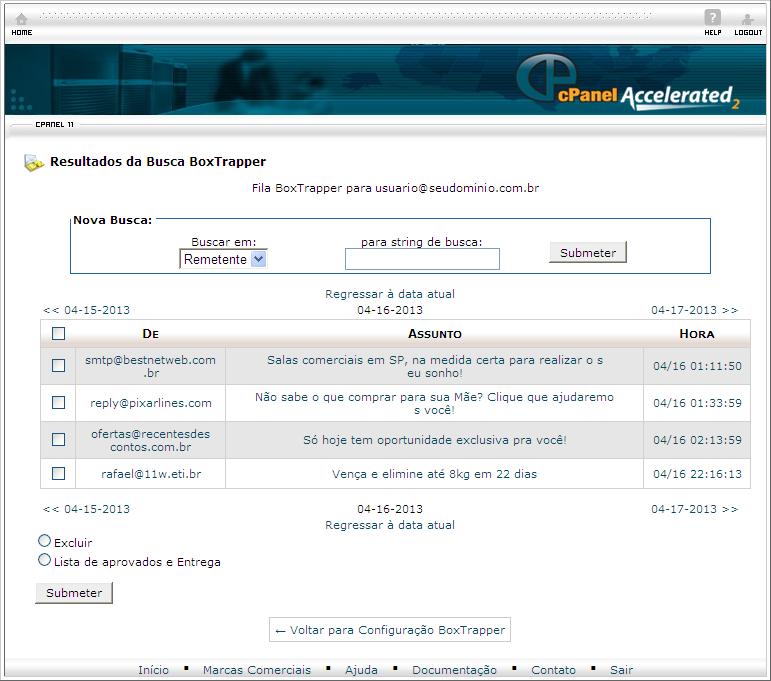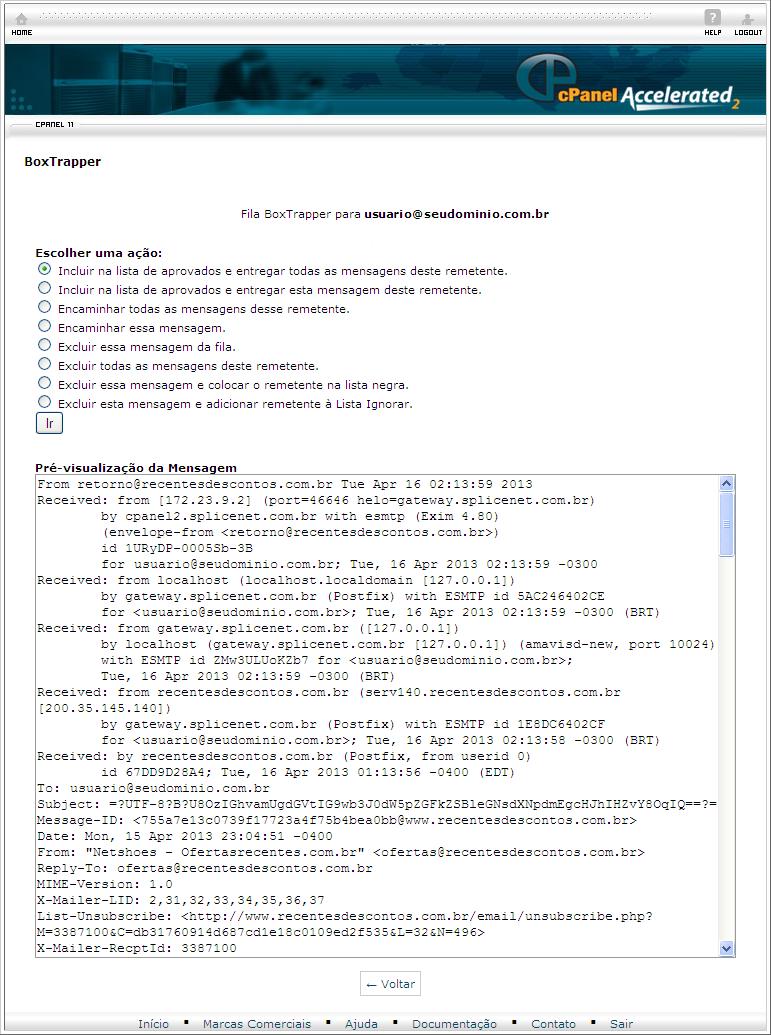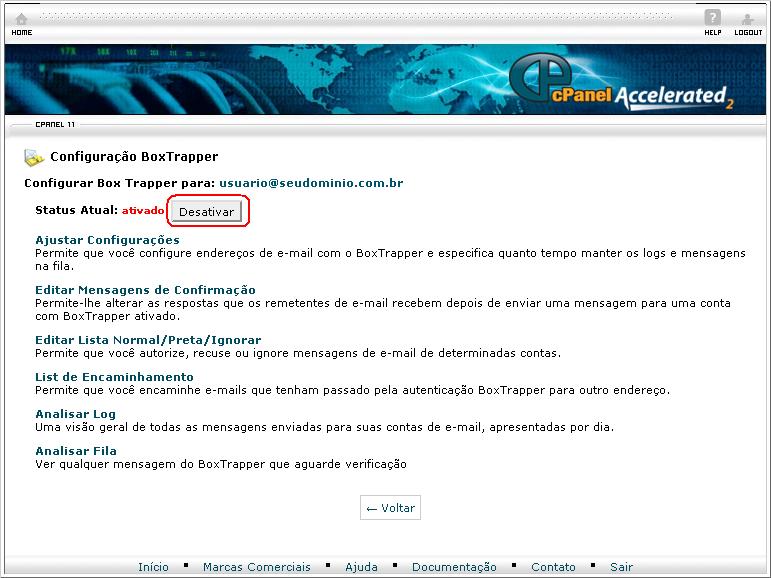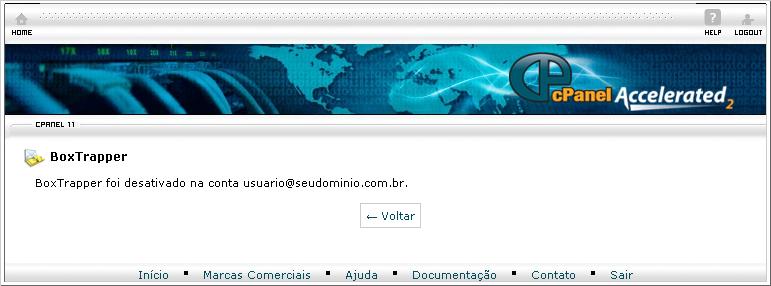BoxTrapper
Índice |
Ativando o BoxTrapper
ATENÇÃO:
- Antes da ativação do BoxTrapper é necessário configurar as mensagens dos e-mails de verificação e cadastrar os e-mails de seu próprio domínio na lista normal e branca, caso contrário o BoxTrapper não irá funcionar corretamente e irá prejudicar o recebimento de e-mails. Pode também já cadastrar sua lista de contatos para evitar que recebam a mensagem de solicitação de confirmação, dessa forma só será solicitada a confirmação aos novos contatos.
- A ativação do BoxTrapper é individual para cada conta de e-mail, portanto as configurações devem ser realizadas em cada conta de e-mail para a qual for ativar o anti-spam BoxTrapper.
- É recomendável o acesso periódico ao BoxTrapper para verificação das mensagens aguardando confirmação.
1. Para acessar clique em BoxTrapper na página principal do seu Painel de Controle.
2. Clique na palavra Manage à direita da conta de e-mail para a qual quer ativar o Box Trapper.
3. Clique no botão Ativar para ativar o BoxTrapper para a conta de e-mail.
Configurando o BoxTrapper
As configurações do BoxTrapper no Painel de Controle permitem que você determine quais endereços de e-mail estão associados ao BoxTrapper e também por quanto tempo os logs e as filas de mensagens serão mantidas para as contas de e-mail.
1. Para acessar clique em BoxTrapper na página principal do seu Painel de Controle.
2. Clique na palavra Manage à direita da conta de e-mail para a qual deseja configurar o Box Trapper.
3. Clique em Ajustar Configurações.
4. Altere somente a configuração do número de dias de acordo com o que desejar:
- Número de dias para manter os registros e mensagens em fila - Digite o número correspondente à quantidade de dias que deseja manter o registro das mensagens na fila. (Quanto maior o número maior será o espaço em disco ocupado).
5. Clique em Salvar.
Editando suas mensagens de confirmação
Esta opção permite que você altere as diferentes mensagens que os remetentes não cadastrados na lista branca vão receber quando enviarem e-mails para uma conta que possua o BoxTrapper ativado. Lembrando que sempre deve editar essas informações para cada conta de e-mail que for ativar o BoxTrapper.
1. Para acessar clique em BoxTrapper na página principal do seu Painel de Controle.
2. Clique na palavra Manage à direita da conta de e-mail para a qual deseja editar a mensagem de confirmação.
3. Clique em Editar Mensagens de Confirmação para entrar no menu de mensagens do BoxTrapper
4. Clique em Editar próximo ao nome de cada lista para editar a mensagem, sendo elas:
returnverify - Esta mensagem é enviada quando for respondida uma mensagem de verificação. blacklist - Esta mensagem é enviada aos endereços de e-mail em sua lista preta. verify - Esta mensagem é enviada aos endereços que não estão em sua lista branca e que necessitam verificação. verifyreleased - Esta mensagem é enviada quando a verificação foi realizada com sucesso e endereço de e-mail foi adicionado na lista normal (branca).
Clique em Redefinir para padrão para voltar à mensagem original em inglês pré-definida pelo Box Trapper.
5. Mude o texto dentro do campo disponível para alterar o conteúdo da mensagem que você escolheu para editar.
6. Clique em Salvar para salvar suas alterações na mensagem de confirmação.
Lembrando que em Subject (Assunto) você não deve alterar verify#%msgid% e o Subject não pode conter caracteres especiais, “ç” e letras acentuadas.
Exemplo de mensagem de verificação (verify)
| Mensagem Original | Sugestão de Mensagem |
| To: %email%
Subject: Your email requires verification verify#%msgid%) The message you sent requires that you verify that you To complete this verification, simply reply to this message and The headers of the message sent from your address are shown below: %headers% |
To: %email%
Subject: Seu email requer verificacao verify#%msgid%) A mensagem que você enviou requer que você confirme que você Para completar esta verificação, simplesmente responda a essa Agradecemos sua compreensão. |
Exemplo de mensagem de lista preta (blacklist)
| Mensagem Original | Sugestão de Mensagem |
| To: %email%
Subject: Re: %subject The user %acct% does not accept mail from your address. The headers of the message sent from your address are shown below: %headers% |
To: %email%
Subject: Re: %subject% O usuário %acct% não aceita e-mail de seu endereço. Agradecemos sua compreensão. |
Exemplo de mensagem de retorno de verificação (returnverify)
| Mensagem Original | Sugestão de Mensagem |
| To: %email%
Subject: Re: %subject% This message is a reply to a boxtrapper verification message. No action is needed on your part. If you were expecting to be added to the users whitelist please The headers of the message sent from your address are shown below: %headers% |
To: %email%
Subject: Re: %subject% Essa mensagem é uma resposta a uma mensagem de verificação do anti-spam. Nenhuma ação de sua parte é necessária. Se você está aguardando ser adicionado a lista branca do usuário Agradecemos sua compreensão. |
Exemplo de mensagem de confirmação recebida com sucesso (verifyreleased)
| Mensagem Original | Sugestão de Mensagem |
| To: %email%
Subject: You have been added to %fromname%'s whitelist and your This message is to notify you that your verification was received, All pending messages from your address have been delivered to No action is needed on your part. The headers of the message sent from your address are shown below: %headers% |
To: %email%
Subject: Voce foi adicionado a lista branca de %fromname% e seu Essa mensagem é para notificar que sua confirmação foi recebida e Todas as mensagens pendentes de seu endereço foram entregues para Nenhuma ação de sua parte é necessária. Agradecemos sua compreensão. |
Editando as listas do BoxTrapper
As listas normal/preta/ignorar permitem que você conceda/negue/ignore mensagens de e-mails de certas contas (remetentes).
A lista normal(branca) permite que você receba todos os e-mails de certos remetentes sem realizar a verificação.
A lista ignorar permite que você negue todas as mensagens de um remetente sem enviar um e-mail de resposta.
A lista preta(negra) permite que você impeça que uma conta de e-mail envie e-mails as suas contas que estão protegidas pelo BoxTrapper.
1. Para acessar clique em BoxTrapper na página principal do seu Painel de Controle.
2. Clique na palavra Manage à direita da conta de e-mail para a qual editar as listas o Box Trapper.
3. Clique em Editar Lista Normal / Preta / Ignorar para editar as suas listas.
5. Clique no nome da lista que você deseja editar.
6. Digite no campo disponível o endereço de e-mail ou assunto que você queira permitir / negar / ignorar, um em cada linha.
7. Clique em Salvar para salvar as alterações realizadas na lista.
Atenção: Certifique-se que você colocou apenas um endereço de e-mail ou assunto em cada linha da lista. Ao adicionar um item, siga o formato exibido nos exemplos.
Exemplos: Subject: I love you From: nick\@nicedomain\.org From: .+\@domain\.com CC: mailinglist\@domain\.com To: alias\@domain\.com
Lista de Encaminhamento
O BoxTrapper encaminha todos os e-mails vindo de remetentes aprovados e da lista Normal (Branca) para o endereço de e-mail que estiver na lista de encaminhamento.
1. Para acessar clique em BoxTrapper na página principal do seu Painel de Controle.
2. Clique na palavra Manage à direita da conta de e-mail para a qual quer editar a lista de encaminhamento.
3. Clique em List de Encaminhamento.
4. Digite o endereço de e-mail para o qual deseja que os e-mails aprovados sejam encaminhados. Lembrando que deve colocar um endereço em cada linha.
5. Clique em Salvar.
Revisando seus logs do BoxTrapper
O BoxTrapper dá um resumo de todas as mensagens enviadas para suas contas de e-mail a cada dia. Esses logs serão mantidos pelo tempo que você estipulou nas Configurações do BoxTrapper.
1. Para acessar clique em BoxTrapper na página principal do seu Painel de Controle.
2. Clique na palavra Manage à direita da conta de e-mail para a qual quer visualizar o log.
3. Clique em Analisar Log.
4. Clique na data do log para visualizar.
5. Clique em outra data para navegar nos dias anteriores ou posteriores em seus logs.
Revisando sua fila do BoxTrapper
O BoxTrapper vai mostrar todas as mensagens que estão aguardando por confirmação. Essas mensagens serão mantidas pelo tempo que você estipulou nas Configurações do BoxTrapper.
1. Para acessar clique em BoxTrapper na página principal do seu Painel de Controle.
2. Clique na palavra Manage à direita da conta de e-mail da qual você quer visualizar a fila.
3. Clique em Analisar Fila.
5. A fila do dia do BoxTrapper será mostrada.
6. Clique em outra data para navegar nos dias anteriores ou posteriores em sua fila.
Se encontrar alguma mensagem importante, marque o quadrado à esquerda da mensagem,
após selecione Lista de aprovados e Entrega e clique no botão Submeter.
7. Se clicar em alguma mensagem, será exibido o código-fonte da mensagem, contendo em texto simples o cabeçalho e o corpo da mensagem.
No início da tela será exibida a lista de ações que podem ser executadas nessa mensagem.
Selecione uma opção e clique em Ir.
Desabilitando o BoxTrapper
Antes de desativar o anti-spam revise as mensagens que estão paradas na fila.
Para desativar o anti-spam BoxTrapper:
1. Clique em BoxTrapper na página principal do seu Painel de Controle.
2. Clique na palavra Manage à direita da conta de e-mail para a qual deseja desativar o Box Trapper.
3. Clique no botão Desativar para desabilitar o BoxTrapper para a conta de e-mail.
4. Será exibida a confirmação da deastivação do BoxTrapper para a conta de e-mail.